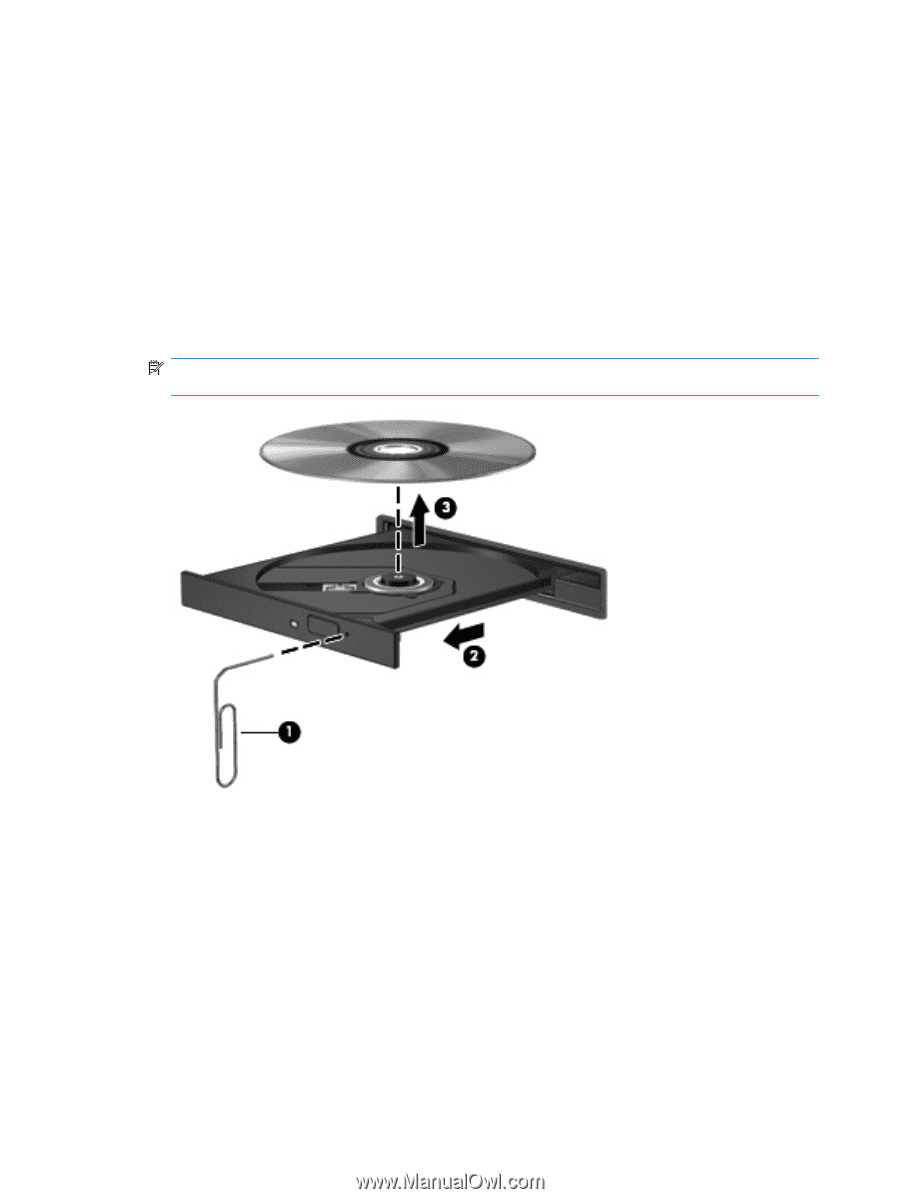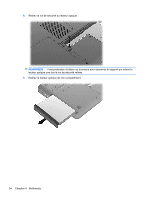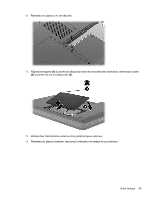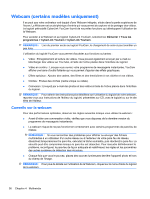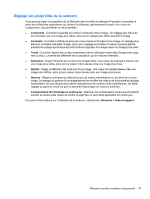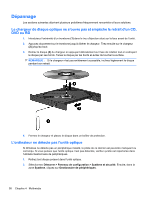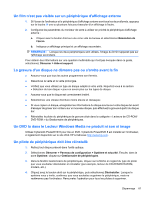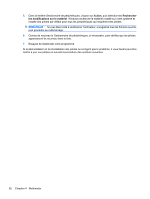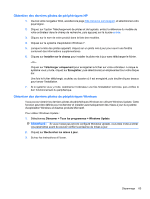Compaq Presario CQ42-100 Manuel de l'utilisateur de l'ordinateur portable - Wi - Page 68
Dépannage, Le chargeur de disque optique ne s'ouvre pas et empêche le retrait d'un CD, DVD ou BD
 |
View all Compaq Presario CQ42-100 manuals
Add to My Manuals
Save this manual to your list of manuals |
Page 68 highlights
Dépannage Les sections suivantes décrivent plusieurs problèmes fréquemment rencontrés et leurs solutions. Le chargeur de disque optique ne s'ouvre pas et empêche le retrait d'un CD, DVD ou BD 1. Introduisez l'extrémité d'un trombone (1) dans le trou d'éjection situé sur la face avant de l'unité. 2. Appuyez doucement sur le trombone jusqu'à libérer le chargeur. Tirez ensuite sur le chargeur (2) jusqu'au bout. 3. Retirez le disque (3) du chargeur en appuyant délicatement sur l'axe de rotation tout en extrayant le disque par ses bords. Tenez le disque par les bords et évitez de toucher la surface. REMARQUE : Si le chargeur n'est pas entièrement accessible, inclinez légèrement le disque pendant son retrait. 4. Fermez le chargeur et placez le disque dans un boîtier de protection. L'ordinateur ne détecte pas l'unité optique Si Windows ne détecte pas un périphérique installé, le pilote de ce dernier est peut-être manquant ou corrompu. Si vous pensez que l'unité optique n'est pas détectée, vérifiez qu'elle est répertoriée dans l'utilitaire Gestionnaire de périphériques. 1. Retirez tout disque présent dans l'unité optique. 2. Sélectionnez Démarrer > Panneau de configuration > Système et sécurité. Ensuite, dans la zone Système, cliquez sur Gestionnaire de périphériques. 58 Chapitre 4 Multimédia